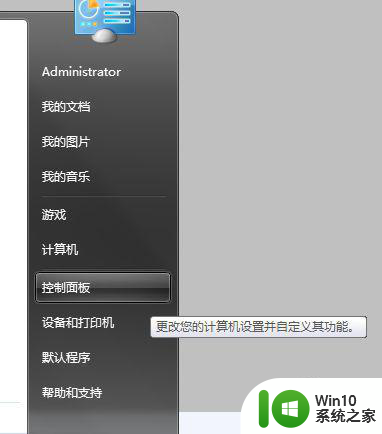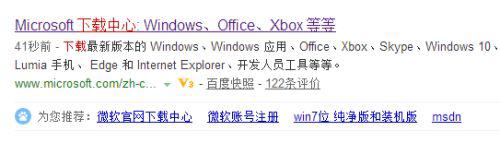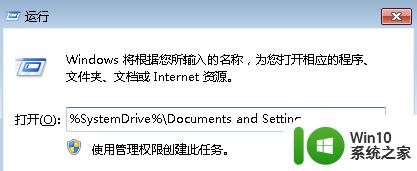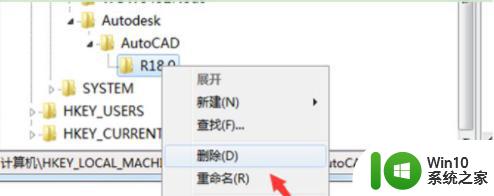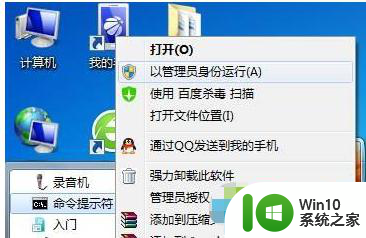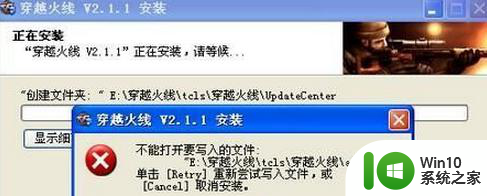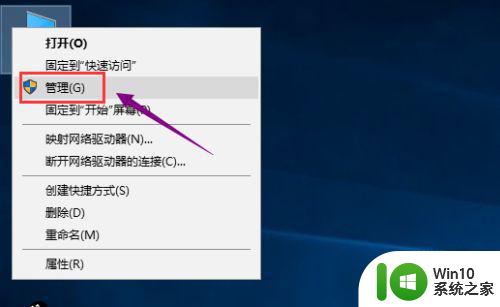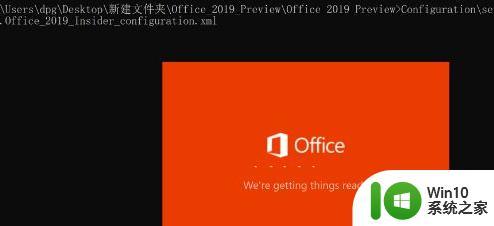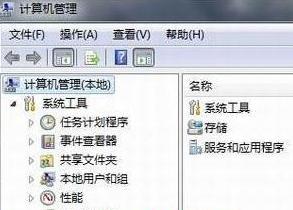win7旗舰版无法安装ie11怎么办 windows7旗舰版安装不了ie11怎么办
最近有win7用户在安装ie11的时候,却发现无法的情况,出现无法安装的话可能是旧版的ie没有卸载干净或者是其他的原因,那么win7旗舰版出现无法安装ie11该怎么办呢,解决方法很简单,下面小编给大家分享了win7安装不了ie11的解决方法。
解决方法:
方法一:
1、首先打开开始菜单,在菜单的搜索框中输入cmd,然后右击它选择“以管理员身份运行”选项;
2、然后在弹出来的命令对话框中输入“fsutil resource setautoreset true c:”命令并回车;(“c:”指的是系统所在盘,如果win7安装在其他盘就要改为相应的盘符。)
3、然后提示操作成功完成后,接着再去进行系统更新就可以更新IE11了。
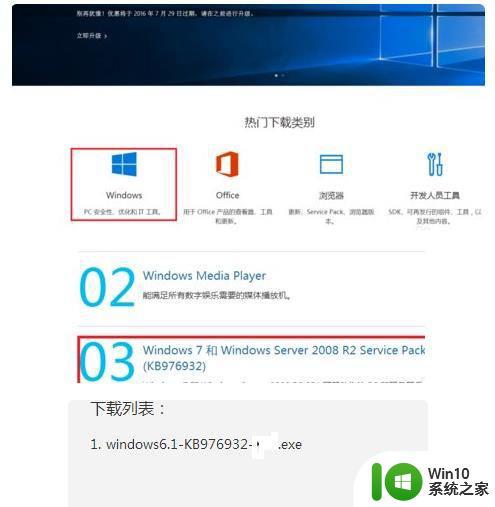
方法二:
1、登陆官方网站下载,不建议从其它下载站下载,官方的原汁原味,安全有保障!
2、下拉选择中文简体,选择你的系统版本,然后点击download下载!系统版本主要有32bit和64bit,怎么看自己的系统版本请参考第3步。
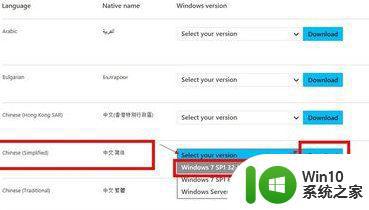
3、在桌面右键点击"计算机",选择”属性“。
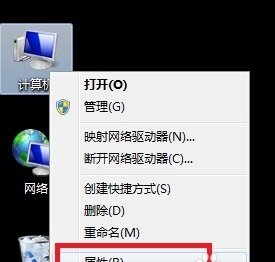
4、进入电脑属性框,可以看到你的系统类型,32位你就选32bit,64位的选择64bit!
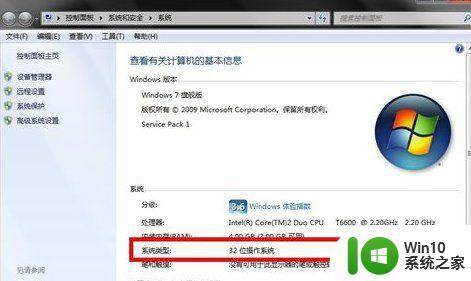
5、下载完成后,在文件右键选择“以管理员身份运行”!
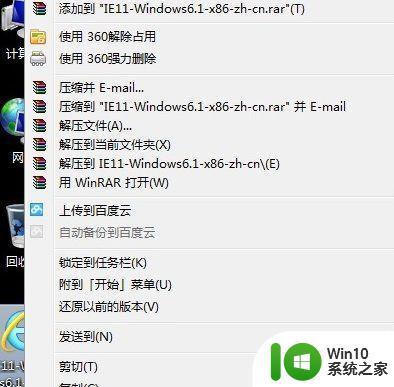
6、出现程序安装窗口,选择安装!
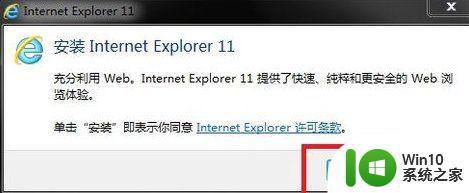
7、等待安装完成,此过程取决你的电脑配置及网速!一般1-2分钟左右完成!
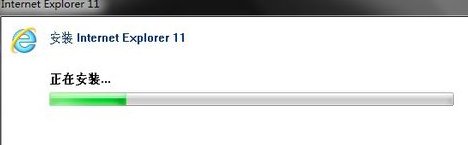
8、安装完成出现下面对话框,选择立即重新启动电脑!完成安装!重新启动后IE已经是11版本了。
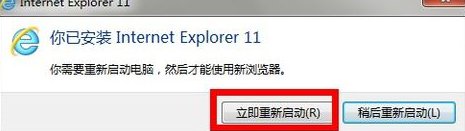
以上就是win7旗舰版安装不了ie11的解决方法,要是遇到了无法安装ie11的话,可以按上面的方法来进行解决。